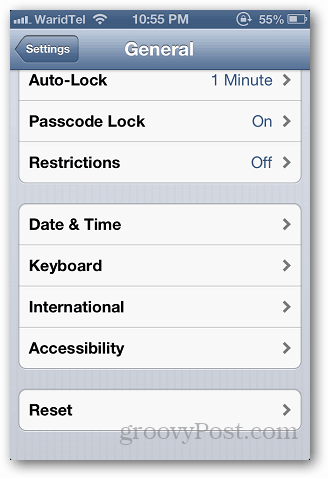Ako spustiť systém Windows 10 v núdzovom režime
Microsoft Windows 10 / / March 17, 2020
Niekedy budete musieť vyriešiť problémy s počítačom. Či už ide o problém so stabilitou alebo ovládačom, dobrým miestom na štart je spustenie do núdzového režimu.
Niekedy budete musieť vyriešiť problémy s počítačom. Či už ide o problém so stabilitou v OS alebo problém s vodičom, dobrým miestom na štart je spustenie do núdzového režimu. V predchádzajúcich verziách systému Windows môžete počítač reštartovať a stlačiť kláves F8 opakovane.
Aj keď to fungovalo v dňoch XP, OS sa vyvinul a bezpečný režim je pochovaný trochu hlbšie a existuje niekoľko spôsobov, ako to urobiť.
Núdzový režim pomocou rozšírených možností zavedenia
Ak máte problémy so zavedením systému Windows 10 alebo vás to neustále drví, ľahkým spôsobom, ako sa dostať do núdzového režimu, je použitie rozšírených možností zavádzania. A tu je váš Windows 10 USB Recovery Drive príde vhod. Vytvorili ste jedno právo?
Alebo môžete podržte kláves Shift a súčasne kliknite na Reštartovať.
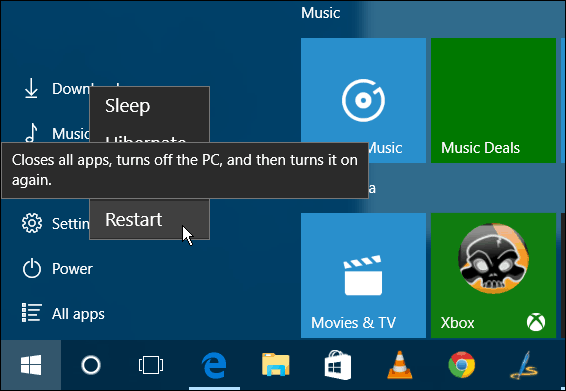
V opačnom prípade sa po návrate počítača zobrazí ponuka Rozšírené možnosti. Ísť do
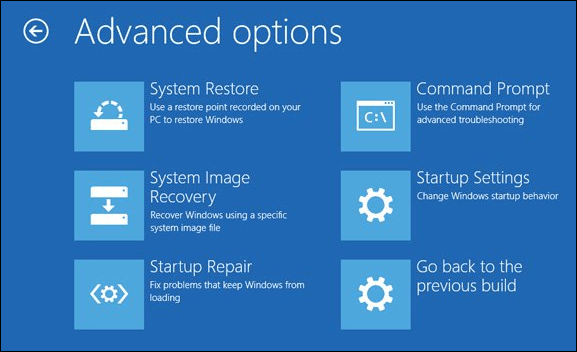
Na ďalšej obrazovke stlačte tlačidlo Reštartovať.
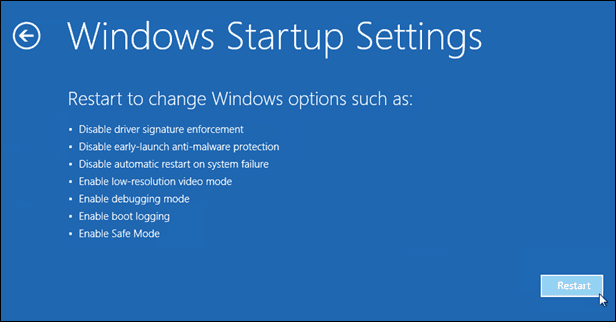
Po návrate sa objaví známa obrazovka Rozšírené možnosti zavedenia a môžete si vybrať požadovanú verziu núdzového režimu, t. J. So sieťou alebo nie.
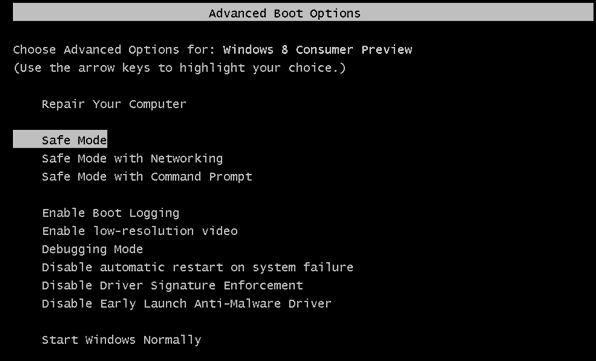
Zavádzanie do núdzového režimu v systéme Windows 10
Ak problém, ktorý máte, vám stále umožňuje preniknúť do OS, stlačte Kláves Windows + R otvorte pole Spustiť alebo do poľa Hľadať typ: msconfig a stlačte Enter.
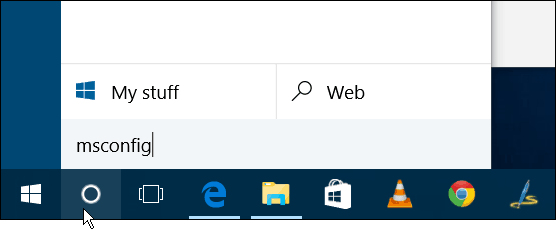
Ďalej v okne Konfigurácia systému vyberte kartu Boot.
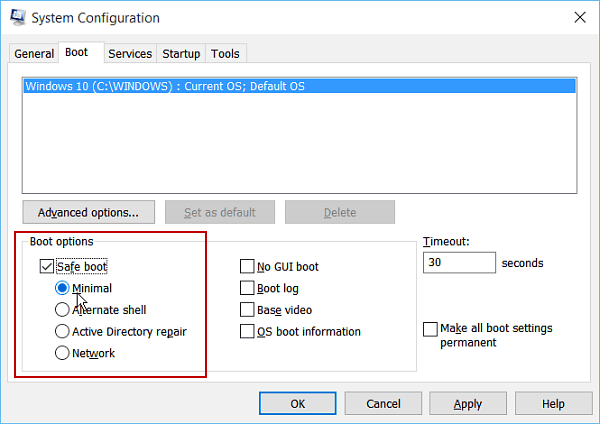
Potom v časti Možnosti zavádzania skontrolujte Bezpečné zavedenie box a jedna zo štyroch možností, ktoré sú vysvetlené nižšie:
- minimálna: Núdzový režim bez sieťového pripojenia (zvyčajne najlepšie pre domácich používateľov)
- Alternatívna škrupina: Núdzový režim s príkazovým riadkom (možnosť pre pokročilých používateľov)
- Oprava služby Active Directory: Slúži na obnovenie radiča domény servera (domáci používatelia sa nemusia starať o tento server)
- sieť: Núdzový režim so sieťovým pripojením (umožňuje prístup na internet a ďalšie zariadenia v sieti)
Reštartujte počítač a automaticky prejde do núdzového režimu - nemusíte stláčať žiadne klávesy.
Potom, keď v núdzovom režime, môžete použiť administratívne nástroje z skrytá ponuka rýchleho prístupu na riešenie problémov.
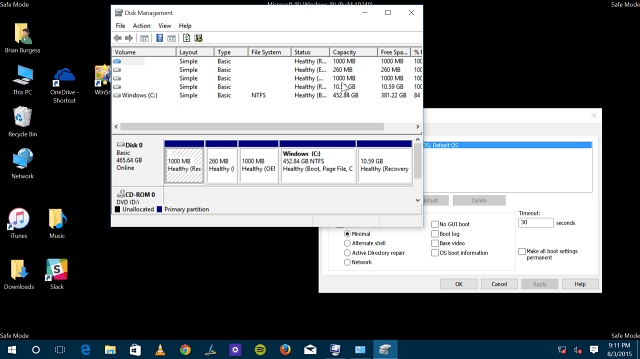
Uistite sa, že po dokončení núdzového režimu sa vráťte do konfigurácie systému a zrušte začiarknutie políčka Bezpečné zavedenie. V opačnom prípade budete zavádzať počítač do núdzového režimu pri každom reštarte.
Tieto možnosti môžete použiť na spustite systém Windows 8.1 do núdzového režimu, tiež.